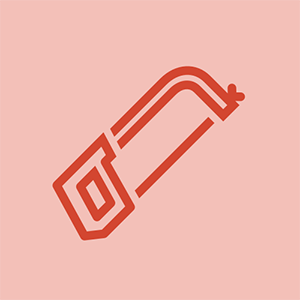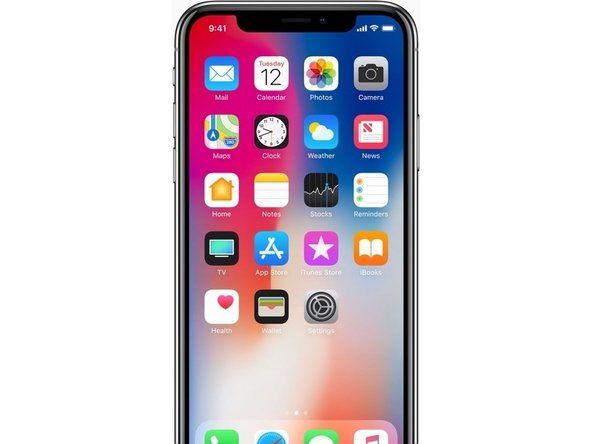Asus laptop
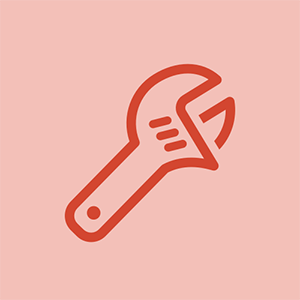
az iTunes nem tudott csatlakozni ehhez az iPhone-hoz. ismeretlen hiba történt (0xe8000015)
Rep: 157
Feladva: 2012.06.14
Az Asus laptopom nem csatlakozik megfelelően az internethez. Hálózathoz csatlakozik, de amikor megnyitom az Internet Explorert, semmi sem jelenik meg. Nem is árulja el, hogy nem tudja megjeleníteni az oldalt, csak egy üres képernyő. Próbáltam leválasztani és újból csatlakozni az otthoni hálózathoz - nem sikerült. Aztán megpróbáltam ki- és bekapcsolni - nem működött. Végül körülbelül egy percre kikapcsoltam az útválasztót és újra bekapcsoltam - az Internet Explorerem továbbra is üres képernyő. Norton-előfizetésem éppen tegnap járt le, de nem vagyok biztos abban, hogy ennek van-e köze az internetes problémámhoz - annak ellenére, hogy a probléma a lejárat napján kezdett jelentkezni. Bármilyen segítség, amit nyújthat nekem, nagyszerű lenne.
Megpróbálta navigálni egy weboldalra? Próbált már egy másik böngészőt? (Google Chrome: http://goo.gl/jBttB ). Van olyan képernyőképe, amelyet esetleg képes lenne megadni?
van egy ASUS X550L sorozatú laptopom, és nem tudok csatlakozni a modemhez
most kaptam egy újat, és nem fog csatlakozni hozzá, de a többi eszközöm képes
azt mondja, hogy nem tud csatlakozni ehhez a hálózathoz.
Van egy Asus X555la sorozatú laptopom, amely Windows 8-mal érkezett, miután frissítettem a Windows 10-re, a vezeték nélküli kapcsolatom egyáltalán nem jelenik meg, de a LAN-hálózatom működik, de nem a vezeték nélküli, mi lenne az oka
sok embernél jelentkezik ez a probléma. http://goo.gl/5oOELG kövesse, és ez segít
Most kaptam egy új ASUS X550L szériát, és ugyanaz a problémám, mint a pk lei-nél .. kérem, tudassa velem, hogyan lehet csatlakozni a vezeték nélküli kapcsolatunkhoz! Olyan frusztráló.
12 válasz
Kiválasztott megoldás
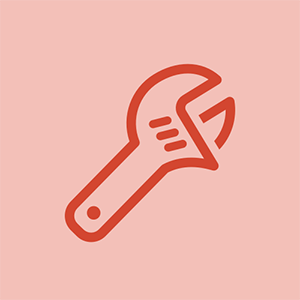
Rep: 1.2k
Feladva: 2013.11.19
Szia,
Lépjen a Vezérlőpultra, és nyissa meg a Programs and Features lehetőséget Távolítsa el a Nortont a programok listájáról. Nyissa meg az Internet Explorert, kattintson az Eszközök, majd az Internet tulajdonságai elemre. Lépjen a Kapcsolat fülre, kattintson a LAN-beállítások gombra, és törölje az összes jelölőnégyzet jelölését. Kattintson az OK gombra, és indítsa újra a számítógépet.
Sok szerencsét.
DAVID! Olyan csodálatos vagy! Nagyon szépen köszönöm. Senki más nem segített, de te így oldottad meg a problémámat! Az igazi MVP!
David, pontosan ez volt az én problémám is, és te megoldottad a problémámat !!! Nagyon szépen köszönöm!!
David - Szia ... Most találtam meg ezt az oldalt, és ugyanazon a problémán ment keresztül. Ez működni fog, ha a WiFi-vel foglalkozik? Köszönöm - JW
Köszönöm david ... fantasztikusak vagytok !! Remekül működik !!
Nincs Nortonom, van McAfee-m, és továbbra is ugyanaz a probléma, eltávolítom a McAfee-t?
 | Rep: 313 |
Kattintson a jobb gombbal az Asztal jobb alsó sarkában található WiFi-kapcsolat szimbólumra
Nyissa meg a Hálózati és megosztási központot
Kattintson az Adapter beállításainak módosítása elemre
Kattintson a jobb gombbal a Hálózati eszközre, amelyen megjelenik a Korlátozott csatlakozás lehetőség
Kattintson a Tulajdonságok elemre
Kattintson a Configure gombra
Kattintson az Illesztőprogram fülre
Kattintson az Eltávolítás gombra
Indítsa újra a számítógépet
A Windows Auto telepíti az illesztőprogramot
Csatlakozzon újra az útválasztóhoz
Probléma megoldódott
Istenem!!! Nagyon szépen köszönöm!! Megjavult!
Ezt kipróbáltam, és most az ablakom nem telepíti ezt automatikusan. Most nincs wifi lehetőségem
Megjavult. Nagyon szépen köszönöm.
Tökéletesen működött, köszönöm!
frissítse a vezeték nélküli illesztőprogramot a következő lépéshez http: //fixingblog.com/asus-laptop-wirele ... hátha ez működik
| | Rep: 25 |
Először ellenőrizze az internetkapcsolatot. Dugja be megfelelően, vagy sem. Ezután ellenőrizze a konfigurációs beállítást és megnyitja az IE-t.
Lépjen az Eszközök> Internetbeállítások> Kapcsolatok fülre
Nyissa meg a LAN-beállításokat.
És állítsa be a „Beállítások automatikus észlelése” lehetőséget
Ugrás az Előre fülre is, és kattintson az Előzetes beállítások visszaállítása gombra, vagy újratelepítheti az IE-t.
FANTASZTIKUS! Köszönhetően működtem (:
Kipróbáltam ezt, és nem sikerült. Én is újraindítottam, és nem tudom feltölteni az internetes oldalt. Annak ellenére, hogy erős kapcsolatom van, és az internet minden más eszközön működik.
amikor megnyomtam a „Beállítások automatikus észlelése” gombot, az előrehaladás fül nem jelenik meg. azt mondja, hogy meg kell nyomnom a „proxykiszolgáló használata a LAN-hoz” gombot. most milyen héjat csinálok? héj kipipálom a Proxy négyzetet ??? kérlek válaszolj a kérdésemre.
nagyon szépen köszönöm. a laptopom most működik, mert eltávolítottam a MacAfee-t. De mégis kissé aggódom, hogy ez hatással lesz-e a laptopomra, lehetővé téve néhány vírust.
Osum !!! Ez sikerült .. Nagyon köszönöm !!!
pótolhatja-e a cipzár húzását
| | Rep: 13 |
mi a probléma, amikor megnyitom az ASUS Windows 8 laptopot és az Internet Explorer böngészőt is, és nem akarom megnyitni, magyarázza el nekem a problémát
| | Rep: 13 |
Ez ismét működik. Köszönöm David!
| | Rep: 14 |
A hálózati kártya problémája a konfigurációs panelen található
| | Rep: 13 |
Helló!
Ugyanaz a problémám van a wifivel is. Az ASUS-m csatlakozik az internethez, de nem navigál stb.
Ez mindenhol előfordul, és a telefonom problémamentesen csatlakozik ezekhez a wifi-hez.
Ki tudnál segíteni? Már próbálta
- Újraindítás
- Deaktiválja, aktiválja a laptop routert
- Az áramellátás kikapcsolása az adapterről.
- Az adapter eltávolítása és újratelepítés az újraindítás után
Köszönöm
a nintendo kapcsoló jobb joycon nem működik
 | Rep: 1 |
Talán ez a hálózati adapter energiagazdálkodása. Lásd a link 5. hozzászólását: http: //www.sevenforums.com/network-shari ...
 | Rep: 1 |
Próbáld meg letölteni a FixR 2.0 szoftvert, ez automatikusan elvégzi ezeket a lépéseket, nincs szükség technikai készségekre. Link a letöltéshez http://fixr2.com
| | Rep: 1 |
Portugálul
Nekem így működött
Vezérlőpult
Hálózat és internet
Hálózati kapcsolatok
Kattintson a jobb gombbal a Wi-Fi-n - KIKAPCSOL
Indítsa újra vagy számítógéppel
Térjen vissza ugyanarra a helyre a Hálózati kapcsolatok és a Wi-Fi-AKTIVÁLÁS menüpontban
Sok szerencsét,
phil
 | Rep: 1 |
Ugyanazok a kérdések voltak, és nem találtam sikert a többi válasznál. Így talált sikereket: CTRL + ALT + DEL a Feladatkezelő előhívásához. Lépjen az indítási fülre, és tiltsa le az Intel (R) Security Assist alkalmazást. Azonnal csatlakozik. Sok szerencsét.
 | Rep: 1 |
Az asus laptopom kijelentette, hogy csatlakozott a wifihez. Azonban a spotify és más weboldalam kijelentette, hogy nincs kapcsolat az internethez. A laptopom Asus Vivobook, Intel Core i5 8. generáció.
Cecelia Zitarosa